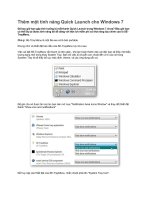12 phần mềm tăng sức mạnh cho Windows 7 ppt
Bạn đang xem bản rút gọn của tài liệu. Xem và tải ngay bản đầy đủ của tài liệu tại đây (516.82 KB, 15 trang )
12 phần mềm tăng sức mạnh cho Windows 7
Mặc định sau khi cài Windows 7, cập nhật
driver mới nhất, máy tính của bạn đã chạy nhanh
hơn Windows Vista khá nhiều. Tuy nhiên, như thế
vẫn là chưa đủ, máy tính của bạn còn có thể chạy
nhanh hơn nữa.
Mặc định sau khi cài Windows 7, cập nhật driver mới
nhất, máy tính của bạn đã chạy nhanh hơn Windows
Vista khá nhiều. Tuy nhiên, như thế vẫn là chưa đủ,
máy tính của bạn còn có thể chạy nhanh hơn nữa.
Sau đây, Genk sẽ giới thiệu 12 lựa chọn miễn phí
giúp máy tính chạy nhanh hơn, tiện dụng hơn những
gì có sẵn trên Windows 7.
1. EnhanceMySe7en Free
Công cụ này cung cấp cho bạn đầy đủ các tính năng
tùy chỉnh và cấu hình hệ thống để tăng tốc máy tính.
Chúng được chia làm 5 nhóm chính, mỗi nhóm sẽ có
những chức năng khác nhau như tăng hiệu xuất làm
việc, chăm sóc “sức khỏe” máy tính toàn diện và
nhiều thứ khác nữa.
Phần mềm bao gồm 6 mục, mỗ imục có nhiều tiện
ích cho những ứng dụng khá cnhau, trong đó có 1 số
tiện ích yêu cầu phiên bản Pro mới có thể sửdụng.
Mục Information: Cung cấp mọi thông tin liên quan
đến máy tính của bạn bao gồm tất cả các thông số
phần cứng và phần mềm của máy.
Mục Tool: Gồm 7 công cụ khắc phục sự cố hệ thống
khác nhau. Ở bản Free bạn chỉ có thể sử dụng được 4
công cụ là Processes, Services, Registry Cleaner và
Startup Item. Các công cụ này cho phép bạn tối ưu
hóa hệ thống giống như các phần mềm dọn dẹp máy
tính thông thường.
Mục System: Chứa các tùy chỉnh về tường lửavà
Control Panel của Windows.
Mục Optimizations: Gồm các công cụ tối ưu hóa hệ
thống bằng cách tinh chỉnh các thiết lập về giao diện,
lược bỏ các ứng dụng khởi độngcùng Windows…
Mục Customizations: Giúp bạn thay đổi các thiết lập
của từng phần trong Windows, bao gồm cả những tùy
chỉnh vốn được ẩn đi ở Windows.
2. Standalone Stack
Standalone Stack cho phép bạn tạo 1 shortcut trên
desktop, khi bạn nhấp đôi vào shortcut này, các đối
tượng tập tin và thư mục bên trong nó sẽ hiện thị như
hình bên dưới. Đây là 1 công cụ tuyệt vời để giúp cho
desktop của bạn trở nên gọn gàn và hữu ích.
Các bạn tả ichương trình về máy và giải nén, chạy
trực tiếp file Standalonestack2.exe để khởi động
chương trình. Hãy đặt tên cho Icon của mình ở mục
New Stack và chọn kiểu bung Menu theo dạng quạt
hay hàng, màu sắc, độ nghiêng, tốc độ mở menu…
trong mục Fan Settings và Grid Settings. Sau đó quay
lại thẻ New Stack và nhấn Create Stack.
3. LogonStudio Vista
Dù đây là 1 ứng dụng cho Vista nhưng nó vẫn hoạt
động tốt trên Windows 7. LogonStudio được dùng để
thay đổi, tùy chỉnh màn hình đăng nhập cho
Windows. Bạn có thể tải rất nhiều mẫu hình ảnh đẹp
trên Internet để làm màn hình “Welcome” cho máy
tính của mình.
4. SysInternals Suite
Phần mềm này là bộ sưu tập các công cụ giải quyết
sự cố cho Windows 7 trong 1 gói duy nhất. Trong đó
có 3 công cụ đặc biệt: Process Explorer dùng để kiểm
tra các ứng dụng đang hoạt động, AutoRuns là lựa
chọn dùng để quản lý, tối ưu quá trình khởi động máy
tính và TCPView dùng để xem hoạt động đang sử
dụng các kết nối mạng và internet.
5. Notepad++
Có thể nói Notepad gần như là 1 công cụ khá khó sử
dụng được tích hợp sẵn trong Windows và
Notepad++ là công cụ thay thế mà bạn không thể bỏ
qua với đầy đủ các tính năng để biến Notepad thành
một trình biên soạn code chuyên nghiệp.
6. FastCopy
Việc sao chép các tập tin trên Windows 7 có thể đã
được cải thiện nhiều so với các phiên bản trước,
nhưng thực tế bạn vẫn chưa sử dụng hết tài nguyên
trên máy tính của. FastCopy tăng cường khai thác tối
đa khả năng của hệ thống cho việc sao chép dữ liệu.
Có thể bạn không cần dùng FastCopy mỗi ngày,
nhưng bạn nên sử dụng phần mềm này mỗi khi sao
chép các tập tin lên tới hàng GB.
7. Smart Defrag
Khi bạn dùng máy tính, việc ổ đĩa bị phân mảnh là
không tránh khỏi. Công cụ chống phân mảnh tích hợp
sẵn trên Windows chỉ hoạt động khi bạn khởi động
nó. Tuy nhiên phòng bệnh hơn chữa bệnh, Smart
Defrag sẽ giúp bạn làm điều này, nó hoạt động “ẩn”
trong lúc máy tính làm việc, bảo vệ cho ổ cứng không
bị phân mảnh, giúp cho máy tính bạn chạy nhanh
hơn.
8. Revo Uninstaller
Nếu bạn thường cài đặt và sử dụng thử phần mềm
trên Windows, bạn nên cài đặt Revo Uninstaller để
kiểm soát quá trình cài đặt và tháo gỡ các ứng dụng,
đảm bảo cho ổ cứng của bạn luôn “sạch sẽ” sau mỗi
lần cài và xóa các phần mềm.
9. MediaCoder
Bạn không thể xem một số định dạng video và âm
thanh “lạ” trên máy tính. MediaCoder sẽ giúp bạn
chuyển mã các tập tin này sang định dạng mà máy
tính của bạn hỗ trợ, đảm bảo cho bạn thưởng thức
mọi tập tin giải trí nhanh chóng.
10. Macrium Reflect Free
Bạn thường xuyên thay đổi các phiên bản Windows
7, từ RC đến các phiên bản chính thức như Home,
Professional v.v… Bạn sẽ phải chấp nhận mất 1 số
công cụ đã dùng trên phiên bản cũ. Điều này sẽ
không còn nữa khi bạn đã dùng Macrium Reflect,
công cụ sẽ đem các công cụ bạn đã dùng ở hệ điều
hành phiên bản trước lên phiên bản hiện tại 1 cách
đơn giản.
11. HD Sentinel
HD Sentinel là công cụ cung cấp đầy đủ thông tin về
tình trạng ổ cứng của bạn với khả năng cảnh báo
trước những “nguy hiểm” có thể xảy ra với ổ cứng
của máy và cả những ổ cứng di động, gắn ngoài.
12. Process Assassin
Khi sử dụng Windows 7, thỉnh thoảng bạn bắt gặp 1
số thông báo lỗi không quan trọng và bạn phải tắt nó
đi. Process Assassin sẽ giúp bạn làm việc này 1 cách
“thầm lặng” để không ảnh hưởng tới công việc của
bạn.